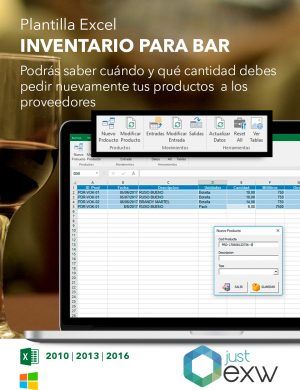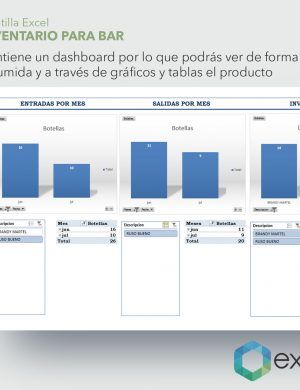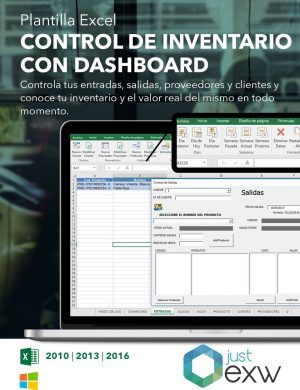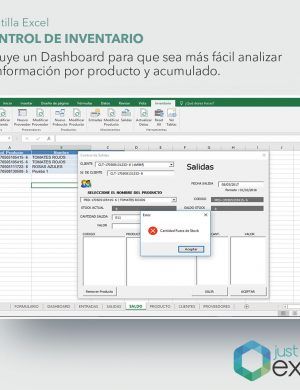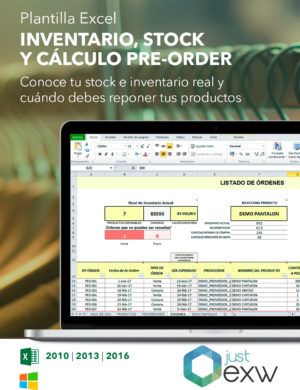Las mejores fórmulas de Excel para inventarios
Si estás buscando una forma económica de administrar tu inventario, Excel podría ser una buena solución. Es un programa con el que la mayoría de nosotros ya estamos familiarizados, ya sea para formularios contables o de hojas de cálculo, y es una interesante para el control de stock con Excel.
Excel cuenta con herramientas integradas, características y fórmulas para hacer que las hojas de cálculo sean más dinámicas e interactivas, Excel también es capaz de manejar la administración básica de inventarios para las pequeñas empresas. Si bien no es ideal para un inventario de tamaño mediano o grande, Excel es rentable o, si lo usa en OneDrive, incluso gratis. En esta guía te mostraremos las formulas mas relevantes de Excel para hacer inventarios. Esta información es complementaria con las fórmulas de Excel para controlar el stock.
Principales fórmulas de Excel para inventarios
Puedes utilizar las fórmulas de Excel para calcular automáticamente la información de las ventas totales, el beneficio total y organizar tu inventario en función de los productos que más se venden utilizando en Excel unas pocas fórmulas simples. Incluso también puedes modificar la plantilla de Excel de control de inventario según tus necesidades, comprar una plantilla o crear la tuya propia.
Las fórmulas pueden aumentar el valor de tu hoja de cálculo de Excel al tiempo que reducen el dolor de cabeza y el estrés relacionados con el cálculo de números. Si bien pueden parecer un poco complejos al principio, no te preocupes; la mayoría de ellos son fáciles de entender. Llevar la cuenta de tu inventario, el seguimiento de las entradas y salidas de stock en Excel nunca fue tan fácil, descarga ahora todas las plantillas disponibles y optimiza los procesos de gestión de inventario de tu empresa.
Una fórmula SUM se escribe como = Celda * Celda. Esto también puede funcionar como = [@ [Nombre de la columna]] * [@ [Nombre de la columna]] para simplemente multiplicar las dos celdas de una fila.
Esto es muy útil para crear totales de valor automáticos para los productos que se encuentran en tu inventario. Ten en cuenta, sin embargo, que, si tiene 300 líneas, tendrás que agregarlas a cada una.
Por ejemplo, si tus productos valen $ 27 cada uno y su número en existencia es 65, la función SUM automáticamente actualizará la sección de ‘valor de inventario’ a $ 1,755 (65 x $ 27).

Ordenar datos en Excel te permite organizar tu inventario por tamaño de número, o por color, para que puedas ver los productos en función de las ventas, la rentabilidad o el stock restante, de forma rápida y fácil a través de los productos. Gestionar la logística de almacenamiento de un negocio es muy importante para su correcto funcionamiento.
Si usas una fórmula de Excel para restar (= B1-B2) cuando ingresas la cantidad de artículos que has vendido, deducirá automáticamente ese número de tu número de inventario actual que luego podrás usar para clasificar según el stock, para que puedas ver cuál de los artículos tiene menos.
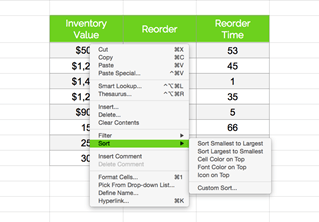
El rango le permite clasificar artículos según la cantidad de ventas, la cantidad de inventario o la cantidad de productos que has recibido. Debido a que tiene más sentido clasificar los artículos de alta venta que tiene que reabastecerse en la parte superior, puedes usarlo para organizar tu inventario según las especificaciones.
El rango difiere de Ordenar porque Sort organiza tus datos en orden cuando le dices a Excel que lo haga haciendo clic en “Ordenar”, mientras que el rango lo hace automáticamente. Curiosamente, no ajusta automáticamente el orden, por lo que su número 1 aún podría estar en el medio de la página. Su fórmula de rango debe escribirse así: = Rango (Celda, Celda: Celda), donde las celdas mencionadas incluyen todas las celdas que desea clasificar.
Las funciones de Excel imprescindibles para gestionar el inventario
Ideas para controlar el inventario de una bodega en Excel